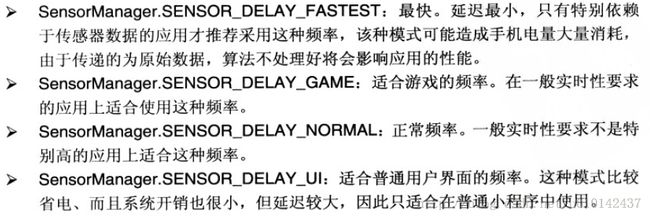Android的传感器应用
在Android中开发传感器十分简单,只需下面三步:
1、调用Context的getSystemService(Context.SENSOR_SERVICE)方法获得传感器管理服务(SensorManager)。
2、调用SensorManager的getDefaultSensor(int type)方法获取指定类型的传感器。
3、一般在onResume()方法中调用SensorManager的registerListener(SensorEventListener listener,Sensor sensor,int rate)注册监听器.该方法三个参数说明如下:
listener:监听传感器事件的监听器。该监听器需要实现SensorEventListener接口。
sensor:传感器对象。
rate:指定获取传感器数据的频率。支持以下几种频率值:
下面演示加速度传感器应用,分别以真机和模拟器两种方式测试,两种方式略有差别。
真机:
Activity:
package com.home;
import android.app.Activity;
import android.content.Context;
import android.hardware.Sensor;
import android.hardware.SensorEvent;
import android.hardware.SensorEventListener;
import android.hardware.SensorManager;
import android.os.Bundle;
import android.widget.TextView;
public class AccelerometerActivity extends Activity implements
SensorEventListener {
// 定义系统的传感器管理服务
private SensorManager sensorManager;
private TextView showText;
@Override
protected void onCreate(Bundle savedInstanceState) {
super.onCreate(savedInstanceState);
setContentView(R.layout.main);
showText = (TextView) findViewById(R.id.main_tv_show);
// 获取系统的传感器管理服务
sensorManager = (SensorManager) getSystemService(Context.SENSOR_SERVICE);
}
@Override
protected void onResume() {
super.onResume();
// 为系统的加速度传感器注册监听器
sensorManager.registerListener(this,
sensorManager.getDefaultSensor(Sensor.TYPE_ACCELEROMETER),
SensorManager.SENSOR_DELAY_GAME);
}
@Override
protected void onStop() {
// 取消注册
sensorManager.unregisterListener(this);
super.onStop();
}
// 当传感器精度改变时回调该方法
@Override
public void onAccuracyChanged(Sensor sensor, int accuracy) {
}
// 当传感器的值发生改变时回调该方法
@Override
public void onSensorChanged(SensorEvent event) {
if (event.sensor.getType() == Sensor.TYPE_ACCELEROMETER) {
float[] values = event.values;
StringBuffer sb = new StringBuffer();
sb.append("X轴上的加速度:" + values[0] + "\n");
sb.append("Y轴上的加速度:" + values[1] + "\n");
sb.append("Z轴上的加速度:" + values[2] + "\n");
showText.setText(sb.toString());
}
}
}
布局文件只有一个TextView,在此省略。
模拟器:
模拟器本身并不支持传感器,但可以使用一款传感器模拟工具SensorSimulator来开发、调试传感器应用。这款工具需要在PC端和模拟器端同时安装,并建立连接,然后就可以通过PC端来改变手机的传感数据了。至于该工具的下载和安装这里就不介绍了,可以去官网下载sensorsimulator-lib-2.0-rc1.jar。
Activity:
package com.lovo;
import org.openintents.sensorsimulator.hardware.Sensor;
import org.openintents.sensorsimulator.hardware.SensorEvent;
import org.openintents.sensorsimulator.hardware.SensorEventListener;
import org.openintents.sensorsimulator.hardware.SensorManagerSimulator;
import android.hardware.SensorManager;
import android.os.Bundle;
import android.widget.TextView;
import android.app.Activity;
public class MainActivity extends Activity implements SensorEventListener {
// 定义模拟器的Sensor管理器
private SensorManagerSimulator mSensorManager;
private TextView showText;
@Override
protected void onCreate(Bundle savedInstanceState) {
super.onCreate(savedInstanceState);
setContentView(R.layout.main);
showText = (TextView) findViewById(R.id.main_tv_show);
// 获取传感器模拟器的传感器管理服务
mSensorManager = SensorManagerSimulator.getSystemService(this,
SENSOR_SERVICE);
// 连接传感器模拟器
mSensorManager.connectSimulator();
}
@Override
protected void onResume() {
super.onResume();
// 为系统的加速度传感器注册监听器
mSensorManager.registerListener(this,
mSensorManager.getDefaultSensor(Sensor.TYPE_ACCELEROMETER),
SensorManager.SENSOR_DELAY_GAME);
}
@Override
protected void onStop() {
super.onStop();
// 取消注册
mSensorManager.unregisterListener(this);
}
@Override
public void onAccuracyChanged(Sensor arg0, int arg1) {
}
@Override
public void onSensorChanged(SensorEvent event) {
if (event.type == Sensor.TYPE_ACCELEROMETER) {
float[] values = event.values;
StringBuffer sb = new StringBuffer();
sb.append("X轴上的加速度:" + values[0] + "\n");
sb.append("Y轴上的加速度:" + values[1] + "\n");
sb.append("Z轴上的加速度:" + values[2] + "\n");
showText.setText(sb.toString());
}
}
}
还需要权限:
<uses-permission android:name="android.permission.INTERNET"/>
从上面两个程序可以看出,它们获取传感器管理服务的方式不同,模拟器方式还需要建立连接,加上访问网络权限。还有一些类导的包不一样。